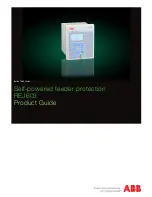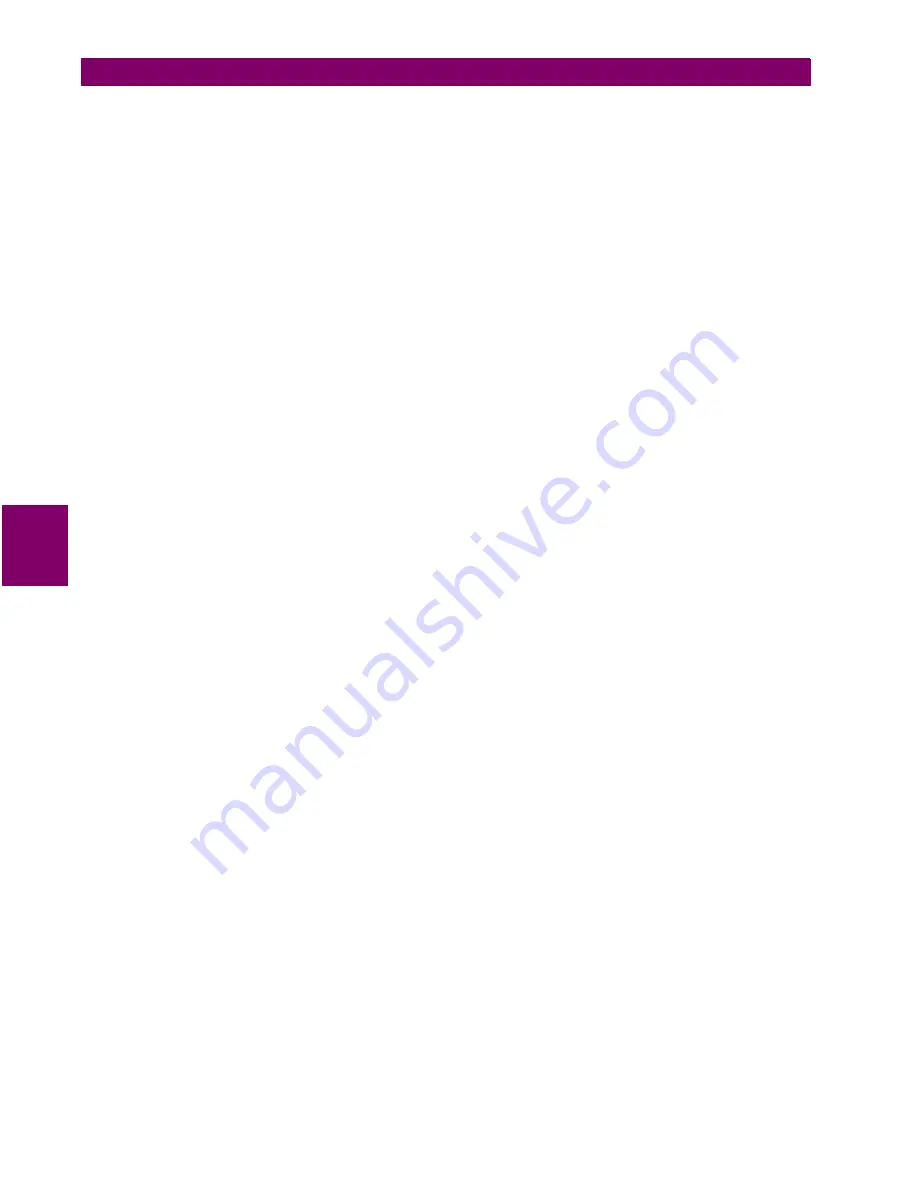
E-
2
ALPS Advanced Line Protection System
GE Power Management
E.1 FIGURES AND TABLES
APPENDIX E
E
Figure 4–3: PHASE TO GROUND TEST CONNECTIONS .............................................................................................................. 4-12
Figure 5–1: PHASE-TO-PHASE TEST CONNECTIONS ................................................................................................................... 5-6
Figure 5–2: GROUND REACH TIMER TEST CONNECTIONS ......................................................................................................... 5-7
Figure 5–3: PHASE-REACH TIMER TEST CONNECTIONS ........................................................................................................... 5-18
Figure 8–1: ALPS KEYPAD ................................................................................................................................................................ 8-1
Figure 8–2: MODEM CABLE ............................................................................................................................................................ 8-23
Figure 8–3: 25-PIN NULL MODEM CABLE ...................................................................................................................................... 8-23
Figure 8–4: 25-PIN NULL MODEM CABLE ...................................................................................................................................... 8-27
Figure 8–5: NULL MODEM CABLE FOR PORT PL1 ....................................................................................................................... 8-27
Figure 10–1: FILE AND EDIT MENUS.............................................................................................................................................. 10-1
Figure 10–2: ADDITIONAL ALPS-TEST MENUS............................................................................................................................. 10-1
Figure 10–3: ENTER VALUE DIALOG BOX..................................................................................................................................... 10-2
Figure 10–4: INPUT TEST DIALOG BOX: M1 PHASE UNITS – ZONE 1 ........................................................................................ 10-3
Figure 10–5: M1 PHASE UNITS – ZONE 1 DIALOG BOX............................................................................................................... 10-3
Figure 10–6: MT PHASE UNITS – ZONE 2 DIALOG BOX............................................................................................................... 10-4
Figure 10–7: M3 PHASE UNITS – ZONE 3 DIALOG BOX............................................................................................................... 10-4
Figure 10–8: M4 PHASE UNITS – ZONE 4 DIALOG BOX............................................................................................................... 10-5
Figure 10–9: MOB PHASE UNIT DIALOG BOX ............................................................................................................................... 10-5
Figure 10–10: M1G GROUND UNITS – ZONE 2 DIALOG BOX ...................................................................................................... 10-6
Figure 10–11: MTG GROUND UNITS – ZONE 2 DIALOG BOX ...................................................................................................... 10-6
Figure 10–12: M3G GROUND UNITS – ZONE 3 DIALOG BOX ...................................................................................................... 10-7
Figure 10–13: FILE MENU................................................................................................................................................................ 10-8
Figure 10–14: EDIT MENU ............................................................................................................................................................. 10-11
Figure 10–15: VIEW MENU ............................................................................................................................................................ 10-12
Figure 10–16: ALPS TEST TOOLBAR ........................................................................................................................................... 10-12
Figure 10–17: ALPS TEST STATUS BAR ...................................................................................................................................... 10-12
Figure 10–18: TOOL SETUP DIALOG BOX ................................................................................................................................... 10-13
Figure 10–19: WINDOW MENU...................................................................................................................................................... 10-15
Figure 10–20: HELP MENU ............................................................................................................................................................ 10-16
Figure 10–21: ABOUT ALPS_TST DIALOG BOX .......................................................................................................................... 10-16
Figure 11–1: SUPPORTED ARCHITECTURE ................................................................................................................................. 11-2
Figure 11–2: GE POWER MANAGEMENT WELCOME SCREEN ................................................................................................... 11-3
Figure 11–3: ALPS SOFTWARE INSTALLATION WELCOME SCREEN ........................................................................................ 11-4
Figure 11–4: ALPS-LINK TOOLBAR ................................................................................................................................................ 11-5
Figure 11–5: ALPS-LINK STATUS BAR ........................................................................................................................................... 11-5
Figure 11–6: PORT SETUP DIALOG BOX....................................................................................................................................... 11-6
Figure 11–7: MODEM SETUP DIALOG BOX ................................................................................................................................... 11-6
Figure 11–8: PRINTER SETUP DIALOG BOX ................................................................................................................................. 11-7
Figure 11–9: DEVICE SETUP DIALOG BOX ................................................................................................................................... 11-8
Figure 11–10: PROTECTION CATEGORY SCROLL LIST ............................................................................................................ 11-11
Figure 11–11: REPORT MENU WITH OPEN REPORT ................................................................................................................. 11-14
Figure 13–1: LOGIC PROCESSING DELAY .................................................................................................................................... 13-1
Figure 13–2: LATCH AND TRUTH TABLE ....................................................................................................................................... 13-2
Figure 13–3: PICKUP/DROPOUT TIMER ........................................................................................................................................ 13-2
Figure 13–4: PICKUP DELAY TIMER............................................................................................................................................... 13-3
Figure 13–5: COUNTER ................................................................................................................................................................... 13-3
Figure 13–6: CREATING A NEW FILE ............................................................................................................................................. 13-9
Figure 13–7: CONTACT CONVERTER INPUTS (CC) ..................................................................................................................... 13-9
Figure 13–8: INVERTED CC INPUTS ............................................................................................................................................ 13-10
Figure 13–9: INPUT, OPERATOR, AND OUTPUT ICONS ............................................................................................................ 13-10
Figure 13–10: STRAIGHT AND ORTHO-CONNECTION ICONS .................................................................................................. 13-10
Figure 13–11: SAMPLE BREAKER FAILURE LOGIC .................................................................................................................... 13-11
Figure 14–1: NEW SETTINGS DIALOG BOX .................................................................................................................................. 14-1
Figure 14–2: CHANGE MODEL NUMBER ITEM DIALOG BOX ...................................................................................................... 14-1
Figure 14–3: SELECT PROTECTION SCHEME DIALOG BOX....................................................................................................... 14-2
Figure 14–4: CHANGE SETTINGS – PROTECTION DIALOG BOX ................................................................................................ 14-2
Figure 14–5: CHANGE SETTING VALUE DIALOG BOX ................................................................................................................. 14-2
Figure 14–6: SELECT CATEGORIES TO PRINT DIALOG BOX ..................................................................................................... 14-3
Figure 14–7: TOOL SETUP DIALOG BOX ....................................................................................................................................... 14-3
Figure 14–8: ABOUT ALPS-SET DIALOG BOX ............................................................................................................................... 14-4
Figure D–1: SET KEYPAD MENU ......................................................................................................................................................D-1
Figure D–2: ACT KEYPAD MENU ......................................................................................................................................................D-2
Figure D–3: INF KEYPAD MENU .......................................................................................................................................................D-3